Rufus adalah aplikasi generator bootable drive atau bootable USB. Fungsi utama Rufus adalah untuk membantu pengguna dalam membuat bootable USB dengan mudah dan cepat. Dengan membuat bootable USB, pengguna dapat melakukan instalasi sistem operasi tanpa menggunakan CD-ROM, sehingga lebih praktis dan efisien. Selain itu, Rufus juga dapat digunakan untuk menghapus drive atau memformat drive dengan cepat.
 Cara Menggunakan Rufus Windows 10, 8, 7 Terbaru
Cara Menggunakan Rufus Windows 10, 8, 7 Terbaru
Berikut ini adalah langkah-langkah cara menggunakan Rufus untuk membuat bootable USB pada sistem operasi Windows 10, 8, dan 7:
- Buka aplikasi Rufus pada desktop Windows Anda. Aplikasi ini dapat diunduh secara gratis di website resminya di https://rufus.ie/.
- Sambungkan USB flash drive ke port USB pada komputer Anda. Pastikan bahwa USB flash drive Anda memiliki ruang kosong yang cukup.
- Pada aplikasi Rufus, tentukan USB flash drive yang akan menjadi bootable drive dengan memilihnya pada opsi “Device”.
- Pilih file ISO sistem operasi yang akan diinstal pada opsi “Boot selection”.
- Tentukan system file type pada opsi “File system”. Untuk format drive dengan volume lebih kecil dari 32 GB, pilih opsi “FAT32”. Sedangkan untuk format drive dengan volume lebih dari 32 GB, pilih opsi “NTFS”.
- Klik opsi ”Start” untuk memulai pembuatan bootable USB.
- Tunggu beberapa waktu hingga proses pembuatan bootable USB selesai dan pesan notifikasi muncul pada layar yang menyatakan bahwa proses telah berhasil.
Dengan mengikuti langkah-langkah di atas, maka pengguna dapat membuat bootable USB dengan mudah dan cepat menggunakan aplikasi Rufus pada sistem operasi Windows 10, 8, dan 7.
 3 Tahapan Cara Instal Windows 10 dengan Flashdisk
3 Tahapan Cara Instal Windows 10 dengan Flashdisk
Berikut adalah 3 tahapan cara melakukan instalasi sistem operasi Windows 10 pada laptop atau PC dengan bantuan Rufus:
- Pertama, persiapkan flashdisk dengan kapasitas minimal 8 GB dan isi dengan file instalasi sistem operasi Windows 10. File instalasi dapat diunduh dari website resmi Microsoft di https://www.microsoft.com/id-id/software-download/windows10.
- Selanjutnya, sambungkan flashdisk ke port USB pada komputer yang ingin diinstal sistem operasi Windows 10.
- Buka aplikasi Rufus dan tentukan device yang akan dijadikan bootable drive. Pada opsi “Device”, pilih flashdisk yang telah disiapkan sebelumnya.
- Selanjutnya, pada opsi “Boot selection” tentukan file ISO instalasi sistem operasi Windows 10 yang terdapat pada flashdisk.
- Tentukan opsi “Partition scheme”. Untuk sistem BIOS, pilih “MBR”. Sedangkan untuk sistem UEFI, pilih “GPT”.
- Pilih opsi “File system”. Untuk flashdisk dengan kapasitas kurang dari 32 GB, pilih “FAT32”. Sedangkan untuk flashdisk dengan kapasitas lebih dari 32 GB, pilih “NTFS”.
- Klik opsi “Start” untuk memulai proses pembuatan bootable drive. Tunggu beberapa saat hingga proses selesai.
- Sambungkan flashdisk yang telah menjadi bootable drive ke komputer yang ingin diinstal sistem operasi Windows 10.
- Restart PC atau laptop dan masuk ke menu BIOS atau UEFI untuk membuka menu boot. Pilih opsi “USB” untuk memulai proses instalasi sistem operasi Windows 10.
- Ikuti langkah-langkah instalasi sistem operasi Windows 10 yang muncul pada layar.
- Setelah proses selesai, cabut flashdisk dan restart PC atau laptop.
Dengan mengikuti 3 tahapan di atas, maka pengguna dapat melakukan instalasi sistem operasi Windows 10 dengan bantuan Rufus pada PC atau laptop secara mudah dan praktis.
FAQ
1. Apa Kelebihan dari Menggunakan Rufus untuk Membuat Bootable USB?
Jawaban: Kelebihan dari menggunakan Rufus untuk membuat bootable USB adalah cepat, mudah digunakan, dan mendukung format drive dengan volume besar hingga 2 TB. Selain itu, Rufus juga memiliki fitur tambahan seperti pembuatan disk “bad sector” dan meningkatkan kecepatan baca dan tulis pada USB flash drive.
2. Apa Saja Sistem Operasi yang Bisa diinstal dengan Bantuan Rufus?
Jawaban: Rufus dapat digunakan untuk menginstal berbagai jenis sistem operasi seperti Windows, Linux, serta aplikasi utilitas untuk sistem operasi. Namun, jenis sistem operasi yang dapat diinstal dengan bantuan Rufus tergantung pada tipe file instalasinya. Sebelum menggunakan Rufus, pastikan bahwa tipe file instalasi sistem operasi yang akan diinstal sesuai dengan format yang didukung oleh Rufus.
Video di atas adalah tutorial cara menggunakan Rufus untuk membuat bootable USB.
 Cara Instal Ulang Laptop Pake Flashdisk
Cara Instal Ulang Laptop Pake Flashdisk
Instal ulang sistem operasi pada laptop atau PC dapat dilakukan dengan bantuan flashdisk dan aplikasi Rufus. Berikut langkah-langkah cara instal ulang laptop menggunakan flashdisk:
- Pertama, persiapkan flashdisk dengan kapasitas minimal 8 GB dan isi dengan file instalasi sistem operasi yang sesuai dengan laptop atau PC Anda. File instalasi dapat diunduh dari website resmi Microsoft di https://www.microsoft.com/id-id/software-download/windows10.
- Selanjutnya, sambungkan flashdisk ke port USB pada laptop atau PC yang ingin diinstal ulang sistem operasinya.
- Restart laptop atau PC dan masuk ke menu BIOS atau UEFI. Pilih opsi “USB” untuk memulai proses instalasi sistem operasi.
- Pada layar instalasi sistem operasi, pilih bahasa dan pengaturan waktu sesuai dengan kebutuhan Anda.
- Klik opsi “Install Now” untuk memulai instalasi sistem operasi. Tunggu beberapa saat hingga proses instalasi selesai.
- Setelah proses selesai, masuk ke menu pengaturan sistem operasi dan instal driver yang dibutuhkan agar laptop atau PC dapat berfungsi dengan optimal.
- Setelah driver terinstal, restart laptop atau PC. Instalasi ulang sistem operasi pada laptop atau PC selesai dilakukan.
Dengan mengikuti langkah-langkah di atas, maka pengguna dapat menginstal ulang sistem operasi pada laptop atau PC dengan mudah dan cepat menggunakan bantuan flashdisk dan aplikasi Rufus.
 Cara Menggunakan Rufus, Install Windows 10 Modal Flashdisk!
Cara Menggunakan Rufus, Install Windows 10 Modal Flashdisk!
Berikut adalah tutorial cara menggunakan Rufus untuk melakukan instalasi sistem operasi Windows 10 dengan bantuan flashdisk:
- Pertama, unduh aplikasi Rufus pada website resminya di https://rufus.ie/.
- Setelah mengunduh, jalankan aplikasi Rufus pada desktop Windows Anda.
- Sambungkan flashdisk dengan kapasitas minimal 8 GB ke port USB pada komputer.
- Pada aplikasi Rufus, tentukan flashdisk yang akan dijadikan bootable drive pada opsi “Device”.
- Pilih file ISO sistem operasi Windows 10 yang ingin diinstal pada opsi “Boot selection”.
- Tentukan system file type pada opsi “File system”. Untuk flashdisk dengan kapasitas kurang dari 32 GB, pilih opsi “FAT32”. Sedangkan untuk flashdisk dengan kapasitas lebih dari 32 GB, pilih opsi “NTFS”.
- Klik opsi “Start” untuk memulai proses pembuatan bootable drive. Tunggu beberapa saat hingga proses selesai.
- Sambungkan flashdisk yang telah menjadi bootable drive ke komputer yang ingin diinstal sistem operasi Windows 10.
- Restart PC atau laptop dan masuk menu BIOS atau UEFI. Pilih opsi “USB” untuk memulai proses instalasi sistem operasi Windows 10.
- Ikuti langkah-langkah instalasi sistem operasi Windows 10 yang muncul pada layar.
- Setelah proses selesai, cabut flashdisk dan restart PC atau laptop.
FAQ
1. Bagaimana Menghapus atau Memformat Drive dengan Rufus?
Jawaban: Untuk menghapus atau memformat drive dengan Rufus, ikuti langkah-langkah berikut:
- Buka aplikasi Rufus pada desktop Windows Anda.
- Pilih drive atau flashdisk yang ingin dihapus atau diformat pada opsi “Device”.
- Klik opsi “Format” untuk memulai proses penghapusan atau pemformatan drive.
- Ikuti langkah-langkah yang muncul pada layar.
2. Apa Saja Fitur Tambahan pada Rufus?
Jawaban: Selain pembuatan bootable drive dan pemformatan drive, Rufus juga memiliki fitur tambahan seperti pembuatan disk “bad sector”, meningkatkan kecepatan baca dan tulis pada USB flash drive, serta support untuk USB flash drive dengan kapasitas besar hingga 2 TB.
Video di atas adalah tutorial cara menggunakan Rufus untuk menginstal sistem operasi Windows 10 dengan bantuan flashdisk.
Dalam kesimpulan, Rufus adalah aplikasi yang dapat membantu pengguna dalam membuat bootable USB, menghapus drive, atau memformat drive dengan mudah dan cepat dengan dilengkapi fitur tambahan seperti pembuatan disk “bad sector” dan meningkatkan kecepatan baca dan tulis pada USB flash drive. Selain itu, Rufus juga dapat digunakan untuk menginstal berbagai jenis sistem operasi seperti Windows dan Linux. Pengguna dapat menggunakan aplikasi Rufus untuk melakukan instalasi sistem operasi Windows 10 dengan bantuan flashdisk secara mudah dan praktis.
 Cara Menggunakan Rufus Windows 10, 8, 7 Terbaru
Cara Menggunakan Rufus Windows 10, 8, 7 Terbaru 3 Tahapan Cara Instal Windows 10 dengan Flashdisk
3 Tahapan Cara Instal Windows 10 dengan Flashdisk Cara Instal Ulang Laptop Pake Flashdisk
Cara Instal Ulang Laptop Pake Flashdisk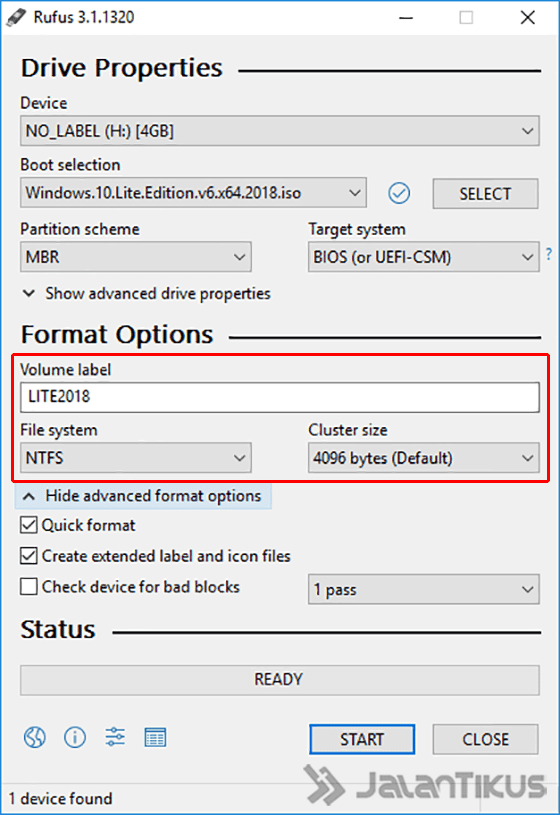 Cara Menggunakan Rufus, Install Windows 10 Modal Flashdisk!
Cara Menggunakan Rufus, Install Windows 10 Modal Flashdisk!